
uTools(快速搜索工具) V2.6.3 免费非破解版下载[绿色软件]
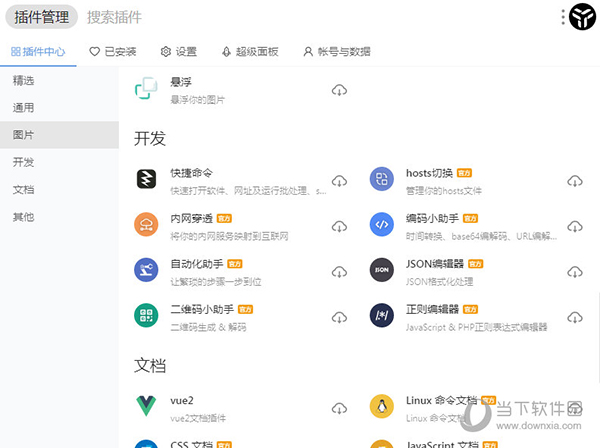
- 运行环境:
软件语言:简体中文
软件类型:系统应用 - 绿色软件
授权方式:免费
推荐星级:
官方主页:www.233122.com
图片预览: 【一键转帖到论坛】
【一键转帖到论坛】
插件情况:
解压密码:www.xiamiku.com
软件大小:5.00 MB
更新时间:2022-05-05 19:16:00
下载统计:载入数据 ...
赞助商链接
本软件是由七道奇为您精心收集,来源于网络转载,软件收录的是官方版,软件版权归软件作者所有,本站不对其观点以及内容做任何评价,请读者自行判断,以下是其具体内容:
uTools是一款非常实用的桌面插件合集,该合集内置了丰富的实用性插件,能够轻松满足用户日常电脑使用时的各种需求,大大提高用户的工作效率和生产力,满足用户的多元化使用需求,有需要的小伙伴快来下载体验吧。
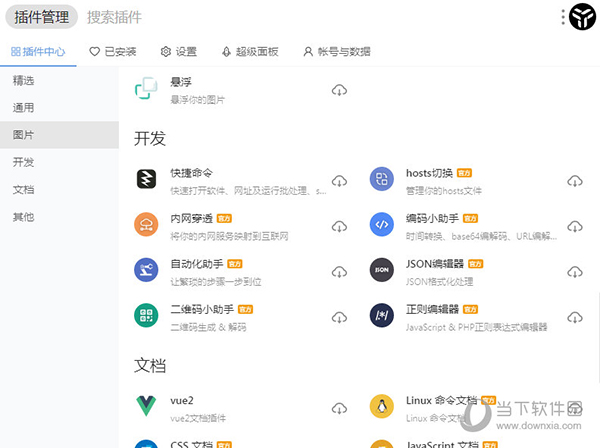
【功能介绍】
【快速启动】
强大的快速启动,比你想象的更加深入。对中文语义的友好支持,首字母检索等。
【自动识别】
uTools支持多种输入源呼出插件,例如:字符输入、文件拖拽、截图粘贴,亦能够自动识别输入内容进入相应插件,如json、时间戳、base64等。
【数据同步】
uTools各插件产生的数据将保存到本地数据库中。为了便于在不同设备之间共享数据,或是预防重装系统造成数据丢失,我们提供云端数据备份同步服务,登录后可一键开启。
【高度自由】
uTools 一切皆插件的设计,可以允许你高度自由的定义自己的开发工具,现在你也可以扩展第三方插件或者开发属于自己的插件。
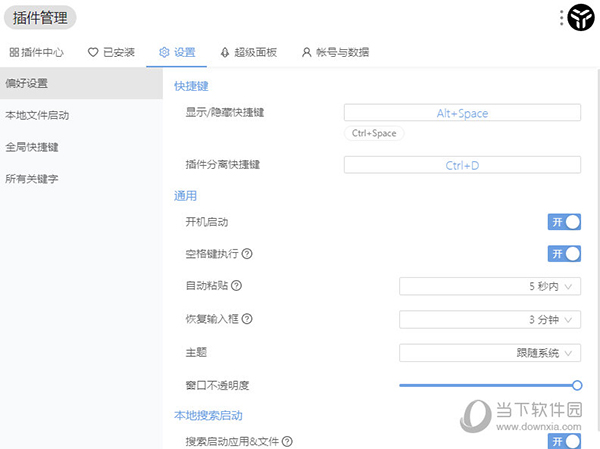
【软件特色】
插件化: 优秀的插件化设计,自取所需。每个插件解决一个具体场景的问题,简洁易用、随用随走。
多功能输入框: 支持文本、截图、图片、文件、文件夹
自动识别: 自动识别文本类型(json、base64、时间戳等)
自动粘贴: 呼出uTools时,如果剪切板中5秒内有新的内容,将自动粘贴到输入框
全局快捷键: 配合插件,可一键上传截图到图床、以图搜图、翻译剪贴板内容等
数据同步: 云端同步,永不丢失
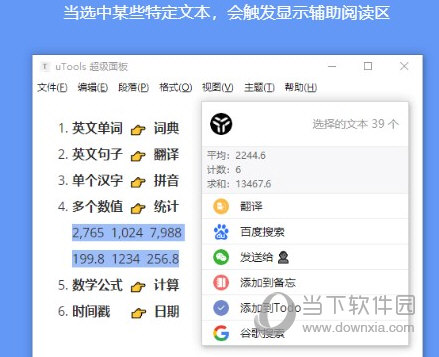
【常见问题】
1、安装时遇到了「进度条卡在一半」的情况怎么办?
导致这个问题的原因可能是由于旧版本的 uTools 未卸载干净,可尝试按照以下步骤进行处理。
-检查「程序与功能」界面中是否还有旧版本 uTools 安装项存在,如果存在旧版本,先卸载旧版本再重新安装新版本 uTools。
-检查 uTools 安装程序是否被「360」、「火绒」等杀毒软件阻止安装,请将 uTools 安装程序放入杀毒软件白名单后再重新安装新版本 uTools。
2、如何使用「管理员」权限打开软件?
在 uTools 列表里选中要打开的软件,使用快捷键 Ctrl + 回车(Enter)打开即可。
3、uTools 搜不到绿色软件?
找到该绿色软件的主程序,复制后呼出 uTools 输入框或拖动该文件到 uTools 输入框中,即可看到「加入到 uTools 搜索启动」的选项,确认后可在 uTools 列表中搜索到该软件。(文件和文件夹也可以添加)
4、可以在公司环境使用吗?
可以在任意环境使用 uTools,无须获得额外的授权。
5、uTools 是否会开源?
uTools 为商业软件,暂无开源计划。
6、为什么任务管理器中会有这么多名为「uTools」的进程?
这些进程大部分为 uTools 的插件进程,uTools 的每个插件都会创建一个独立的进程来运行,目的是为了避免一个插件运行出错后导致其他插件甚至整个软件无法使用。
7、「剪贴板」插件安装失败怎么办?
「剪贴板」插件由于实现原理特殊,不支持离线安装,请在联网环境下从插件中心安装后再离线使用。
【下载地址】
uTools(快速搜索工具) V2.6.3 官方版
以上是“uTools(快速搜索工具) V2.6.3 免费非破解版下载[绿色软件] ”的内容,如果你对以上该软件感兴趣,你可以看看 七道奇为您推荐以下软件:
